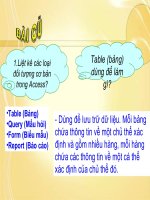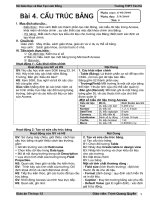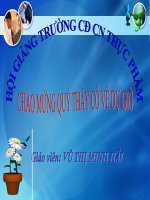Bai 4 Cau truc bang
Bạn đang xem bản rút gọn của tài liệu. Xem và tải ngay bản đầy đủ của tài liệu tại đây (271.3 KB, 5 trang )
Giáo án tin học lớp 12 Trờng THPT Lê Hồng Phong
Tuần : 08
Tiết : 10
Ngày soạn: 04/10/2008
Ngày giảng:07/10/2008
Bài 4. Cấu trúc bảng
I. mục tiêu của bài:
1. Kiến thức
- Hiểu đợc các khái niệm niệm chính trong cấu trúc bảng gồm trờng, bản ghi, kiểu dữ
liệu.
- Biết khái niệm khoá chính.
- Biết cách tạo, sửa và lu cấu trúc bảng, nạp dữ liệu vào bảng, cập nhật dữ liệu.
- Nm qui trỡnh thit k bng, bit nhn din trng no cú th t khúa chớnh, nu
khụng cú trng t khoá chớnh chp nhn Access to trng khúa chớnh ID. Nm
mt vi tớnh cht ca trng (Field Properties): Field size, Format, Caption, Require
2. Kĩ năng
- Biết cách chọn lựa kiểu dữ liệu cho bảng
- Thit k bng n gin, phc tp vi mt s tớnh cht trng nờu trờn, bit cỏch
khai bỏo khúa chớnh, lu bng tớnh.
- Thực hiện đợc việc chỉ định khoá chính đơn giản là một trờng.
3. Thái độ
II. Chuẩn bị của Giáo viên và học sinh:
1. Giáo viên: SGK, giáo án, STK (máy chiếu nếu có).
2. Học sinh: SGK, chuẩn bị trớc bài ở nhà.
III. Phơng pháp giảng dạy
- Thuyết trình, đàm thoại.
IV. Tiến trình bài học và các hoạt động:
1. ổn định tổ chức: 1
2. Kiểm tra bài cũ:
Cõu 1: Lit kờ cỏc i tng chớnh trong Access.
Cõu 2: Cú nhng ch no lm vic vi cỏc i tng trong Access.
3. Bài mới:
* Hoạt động 1: Giới thiệu vai trò và ứng dụng tin học trong cuộc sống.
Hoạt động của GV và HS Nội dung
- GV: a ra cỏc khỏi nim v bng,
trng, bn ghi, kiu d liu.
- HS: Chỳ ý nghe ging v ghi bi.
- GV: a ra vớ d mt bng v phỏt vn
1. Cỏc khỏi nim chớnh:
- Table (Bng): L thnh phn c s
to nờn CSDL, ni lu gi d liu ban
u, bng gm 02 thnh phn sau:
Ngời thực hiện: Trịnh Hồng Hiếu
1
Gi¸o ¸n tin häc líp 12 Trêng THPT Lª Hång Phong
HS chỉ rõ đâu là bảng, đâu là trường, đâu
là bản ghi. Và gợi ý cho HS
- HS: Đứng tại chỗ trả lời
- GV: Nhận xét câu trả lời của HS và góp
ý thêm câu trả lời của HS. Sau đó đưa ra
một bảng các dữ liệu thường dùng trong
Access.
- Trường (Field) Mỗi trường là một cột
của bảng thể hiện một thuộc tính của chủ
thể cần quản lí.
+ Quy tắc đặt tên cột:
Tên cột <=64 ký tự, không chứa dấu
chấm (.), dấu !, dấu nhấn (‘), hoặc dấu [ ].
Tên không bắt đầu bằng ký tự khoảng
trắng, tên cột không nên bỏ dấu tiếng việt
không nên chứa ký tự trắng.
Ví dụ: DSHS: Danh sách học sinh
- Bản ghi (Record): Mỗi bản ghi là một
hàng của bảng gồm dữ liệu về các thuộc
tính cảu chủ thể được quản lý.
- Kiểu dữ liệu (Data type): Là kiểu dữ
liệu lưu trong một trường, mỗi trường có
một kiểu dữ liệu.
Ví dụ: Table DSHS như sau
Kiểu dữ liệu Mô tả Minh họa
Text Dữ liệu chữ - số Lớp 12A, 054.849397
Number Dữ liệu kiểu số 123, -1237, 1.23....
Date/Time Dữ liệu ngày/thời gian 12/2/06, 1:23:45 PM...
Currency Dữ liệu kiểu tiền tệ $ 1234, 100234 ĐVN...
AutoNumber
Dữ liệu kiểu số đếm, tạo số
nguyên theo thứ tự
1, 2, 3, …
Yes/No
Dữ liệu kiểu Boolean (hay
Lôgic)
Chỉ nhận một giá trị đúng hoặc sai
Memo Dữ liệu kiểu VB 0-65536 kí tự
Ngêi thùc hiÖn: TrÞnh Hång HiÕu
2
Tên cột
Bản ghi
Gi¸o ¸n tin häc líp 12 Trêng THPT Lª Hång Phong
* Hoạt động 2: Trình bày cho HS biết cách tạo và sửa cấu trúc bảng.
Ho¹t ®éng cña GV vµ HS Néi dung
- GV: Trong cửa sổ CSDL có trang bảng
thì có thể thực hiện tạo và sửa cấu trúc
bảng, tạo liên kết giữa các bảng.
- HS: Chú ý nghe giảng và ghi bài
2. Tạo và sửa cấu trúc bảng
a. Tạo cấu trúc bảng
- Cách 1: Chọn đối tượng bảng để có
trang bảng, sau đó nháy đúp Create
Table in Design View.
- Cách 2: Chọn đối tượng bảng để có
trang bảng, sau đó Nháy nút lệnh New rồi
nháy đúp Design View.
- C ách 3: Chọn Insert/Table rồi nháy đúp
Design View.
- Sau khi thực hiện trên cửa sổ Access xuất hiện thanh công cụ thiết kế bảng
- GV: Cấu trúc của bảng được thể hiện
gồm tên trường, kiểu dữ liệu và các tính
chất của trường.
+ Gõ tên trường vào cột Field Name.
+ Chọn kiểu dữ liệu trong cột Data Type.
+ Mô tả nội dung trong cột Description
(Phần này không nhất thiết phải có).
+ Lựa chọn tính chất của trường trong
phần Field Properties.
- GV: Các tính chất của trường được
dùng để điều khiển cách thức dữ liệu
được lưu trữ, nhập hoặc hiển thị. Tính
chất của trườgn phụ thuọc vào kiểu dữ
liệu cảu trường đó.
- HS: Chú ý nghe giảng và ghi bài.
- GV: Lấy ví dụ minh hoạ cụ thể để HS
thấy rõ tầm quan trọng của kích thước
của trường.
- HS: chú ý nghe giảng và ghi bài.
- GV: Với mỗi tính chất của trường GV
lấy một ví dụ cụ thể để diễn đạt cho HS
sinh hiểu tính chất của từng trường.
* Một số tính chất của trường:
+ Field size(kích thứôc của trường): Cho
phép đặt kích thước tối đa cho dữ liệu của
trường.
+ Format (định dạng): Quy định cách hiển
thị và in dữ liệu cho trường.
+ Caption: cho phép thay tên trường bằng
các phụ đề dễ hiểu với người dùng khi
hiển thị.
+ Default Value: Giá trị mặc định: quy
định giá trị mực định khi người sử dụng
không nhập dữ liệu vào cột.
Ngêi thùc hiÖn: TrÞnh Hång HiÕu
3
Gi¸o ¸n tin häc líp 12 Trêng THPT Lª Hång Phong
- HS: chú ý nghe giảng và ghi bài.
- GV:
+ Decimal Places: Vị trí thập phân: Quy
định số thập phân chỉ áp dụng cho dạng
số Single hay Double.
- Để thay đổi tính chất của một trường
nào đó ta làm như sau:
+ B1: Nháy chuột vào dòng định nghĩa
của trường, các tính chất tương ứng sẽ
xuấ hiện trong phần Field Properties.
+ B2: Thực hiện thay đổi cấn thiết đối với
tính chất của trường.
- GV: Tại sao phải chỉ định khoá chính?
- HS: trả lời theo ý hiểu biết của mình.
- GV: Nhận xét và bổ xung đưa ra ý kiến:
Một CSDL trong Access có thiết kế tốt là
cơ sở dữ liệu mà mỗi bảng ghi trong một
bảng phảilà duy nhất. Vì vậy khi xây
dựng mỗi bảng trong Access người dùng
cần chỉ ra một hoặc nhiều trường có giá
trị của chúng xác định duy nhất mỗi hàng
của bảng. Các trường đó tạo thành khoá
chính (Primary Key) của bảng. Hai hàng
trong bảng được phân biệt với nhau bới
giá trị khoá chính.
- HS: Chú ý nghe giảng và ghi bài.
- GV: Lấy ví dụ và phân tích cụ thể để
HS hiểu rõ cách xác định khoá chính.
* Chỉ định khoá chính.
- Nháy chuột vào ô bên trái của trường
muốn chọn khoá chính.
- Nháy nút hoặc chọn lệnh
Edit/Primảy key.
- Khi đó sẽ hiển thi chiếc chìa khoá ở
bên phải trường được chọn làm khoá
chính.
- Để huỷ kháo chính ta làm ngược lại.
- Nêu ta không chọn khoá chính thì
Access sẽ tự động chọn khoá chính có tên
là ID và kiểu dữ liệu là AutoNumber.
- Chú ý: Trong một bảng không thể có hai khoá
chính và Access sẽ sẽ không cho phep nhận giá trị
trùng hoặc hoặc giống giá trị trong trường khoá
chính.
- GV: Bước cuối cùng khi thiết kế bảng
xong là đặt tên và lưu cấu trúc.
- GV: Mọt bảng sau khi tạo và lưu cấu
trúc thì ta có thể nhập dữ liệu vào bảng.
- HS: Chú ý nghe giảng.
* Lưu cấu trúc bảng.
- Chọn File/save ( )
- Gõ tên bảng vào ô Table Name trong
hộp thoại Save as.
- Nháy Ok hoặc nhấn Enter. Và nháy
- GV: Đê thay đổi cấu trúc của bảng ta
phải hiển thị bảng dưới chế độ thiết kế.
b. Thay đổi cấu trúc bảng.
- Muốn thay đổi vị trí các trường hay
muốn xoá, chèn các trường ta phải chọn
trường cần càn thay đổi thay đỏi.
* Thay đổi thứ tự của trường.
* Thêm trường
Ngêi thùc hiÖn: TrÞnh Hång HiÕu
4
-Chọn trường muốn
thay đổi vị trí, nháy
chuột và giữ. Xuất
hiện hình nằm
ngang trên trường
đã chọn.
-Rê chuột đến vị trí
mới, thả chuột
Gi¸o ¸n tin häc líp 12 Trêng THPT Lª Hång Phong
- GV: Việc xoá bảng không phải là việc
làm thường xuyên, xong đôi khi trong
quá trình làm việc ta cần xoá các bảng
không cần dùng đến hay các bảng chứa
các thông tin sai, cú.
* Chú ý: Thao tác đổi tên bảng hay xoá
bảng chỉ thực hiện với bảng đã đóng. Khi
thay đỏi tên bảng cần thay đôi cả trong
các tham chiếu tới bảng này thuộc biểu
mẫu, mẫu hỏi và báo cáo.
* Xóa trường
- Chọn trường muốn xóa
-Kích phải chuột/Delete Rows
* Thay đổi khóa chính:
-Chọn trường muốn hủy khóa chính.
-Kích vào biểu tượng .
* Xóa bảng:
- Trong cửa sổ CSDL, kích phải chuột
vào bảng muốn xóa, chọn lệnh Delete/
chọn Yes để khẳng
định muốn xóa.
* Đổi tên bảng:
- Kích phải chuột vào bảng muốn đổi tên
- Chọn lệnh Rename.
- Nhập vào tên mới và Enter
Lưu ý: Phải đóng (close) bảng muốn xóa hoặc
bảng muốn đổi tên rồi mới tiến hành xóa, đổi
tên bảng được!
V. CỦNG CỐ - DẶN DÒ
Câu 1. Khi chọn kiểu dữ liệu cho trường số điện thoại nên chọn loại nào
a. Number b. Date/Time
c. Autonumber d. Text
Câu 2. Tên cột (tên trường) có thể đặt bằng tiếng Việt có dấu không?
a. Được b. Không được
c. Không nên d. Tùy ý
- Nhắc lại một số kiến thức cơ bản.
- Ra bài tập về nhà.
Ngêi thùc hiÖn: TrÞnh Hång HiÕu
5
-Chọn trường
DIACHI.
-Trỏ chuột vào
trường đã chọn.
- Kích phím phải
chuột chọn Insert
Rows.